
Uporaba prozora Brajice za VoiceOver na Macu
Prozor brajice simulira Brajev redak koji se može osvježiti te uključuje jezični prijevod brajice.
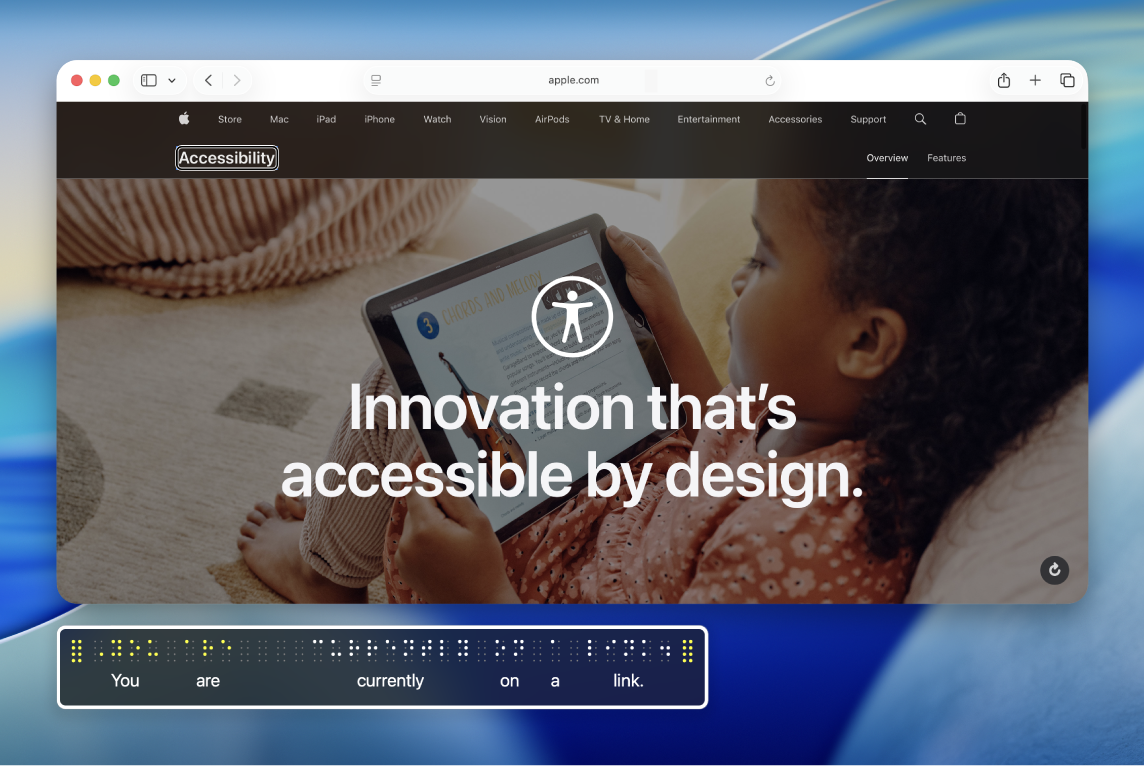
Napomena: VO predstavlja modifikator za VoiceOver koji pritišćete s dodatnim tipkama za unos VoiceOver naredbi. Standardno možete pritisnuti Control i Option zajedno ili samo pritisnuti Caps Lock.
Prikaži ili sakrij prozor
Učinite jedno od sljedećeg:
Otvorite VoiceOver uslužni program (pritisnite VO-Fn-F8 dok je VoiceOver uključen), kliknite Prozori i izbornici, zatim odaberite opciju iz skočnog izbornika Prikaži prozor brajice.
Opcija Automatsko standardno je podešena i prikazuje prozor svaki put kad spojite Brajev redak koji se može osvježiti sa svojim Macom.
Pritisnite VO-Fn-Command-F9 kako biste prikazali ili sakrili prozor.
Ova naredba mijenja postavku u VoiceOver uslužnom programu na Uključeno ili Isključeno. Ako želite prikazati prozor svaki put kad spojite redak, ponovno odaberite tu postavku u uslužnom programu VoiceOver.
Kako biste prikazali ili sakrili prozor brajice, prozor s titlovima i VoiceOver kursor, pritisnite VO-Fn-Command-F11.
Premjesti prozor ili promijeni veličinu prozora
Pritišćite VO-Shift-Fn-F9 dok ne čujete postupak koji želite izvesti.
Na primjer, ako čujete “promjena veličine”, a želite premjestiti prozor brajice, pritisnite tipke ponovno da biste čuli “premještanje”.
Pritisnite modifikator za VoiceOver s tipkama sa strelicama kako biste premjestili ili promijenili veličinu prozora brajice.
Kada završite, pritisnite tipku Escape ili Fn-Tab.
Kada je veličina promijenjena, prozor brajice može prikazivati više ćelija nego što ih se nalazi na spojenom Brajevom retku. U tom slučaju, ćelije koje se nalaze na spojenim Brajevim recima žute su u prozoru brajice, a ćelije koje se ne nalaze na spojenim Brajevim recima su bijele.
Prozor brajice prikazuje ono što je na zaslonu čak i kada isključite govor.
Preuzmite ove upute u BRF formatu: BRF (engleski)